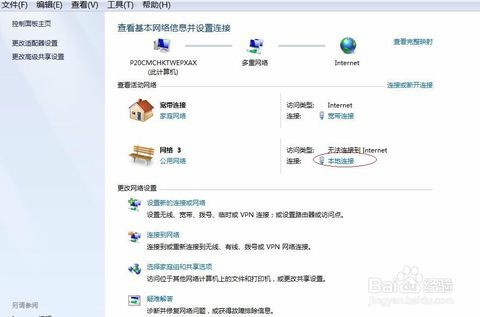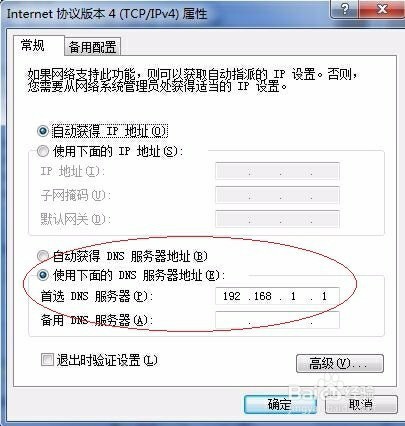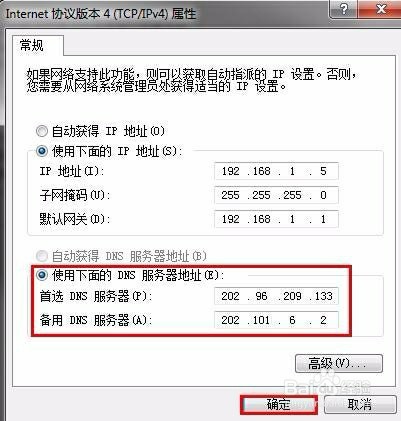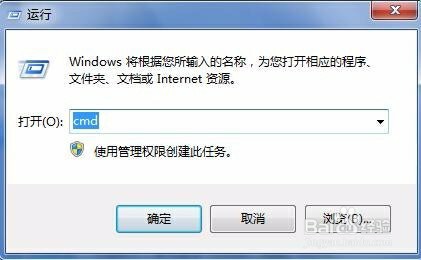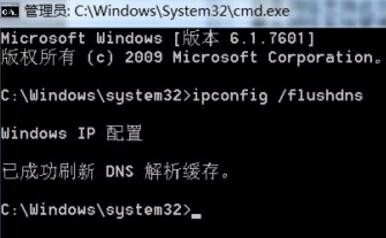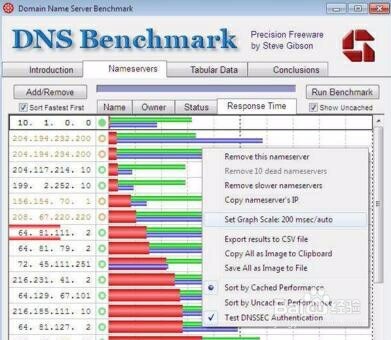DNS错误无法正常上网怎么办?
DNS错误无法正常上网怎么办?
我们在上网的时候有时可能会出现“dns错误”的提示,出现这个情况的时候会导致我们无法正常上网,那么,“dns错误”是什么意思呢?意思是说当我们访问一个域名的时候无法将它解析到ip地址的工作,但是当你直接输入网站ip时却可以正常访问,那么这个时候就是因为dns解析出现了故障而在造成的。该怎么解决这个问题?下面IT技术资料分享网小编就给大家分享如何解决DNS错误导致无法正常上网的方法。
首先,DNS系统默认是在自动获得的状态下,我们鼠标点击“开始”菜单,然后打开控制面板,再点网络连接,再看本地连接里的属性,把它点开,再点“internet协议(TCP/IP)”,再点属性,就可以看到默认设置。
在自动状态下提示DNS错误的话就需要手动设置正确的DNS地址。我们先选择“使用下面的DNS服务器地址”,然后填入你的DNS地址就可以了,一般情况下是写两个,一个是首选的DNS服务器地址,另一个是备用的DNS服务器地址。(也可以选择不写)
再在“开始”菜单,在下方搜索那里输入运行,并点开运行窗口,再在窗口里输入“cmd”
回车,打开命令提示符窗口,输入
ipconfig /flushdns
回车,然后就会显示已成功刷新DNS解析缓存,这样就解决了问题。
免费的DNS地址:114.114.114.114或者114.114.115.115(这是国内最好的DNS地址之一,推荐使用),或者Fsat DNS.当然是用一些软件也是可以修复DNS的。
以上就是IT技术资料分享网小编给大家介绍的DNS错误的解决方法了,如果仍未解决,你也可以通过360断网急救箱进行断网修复,其中就会有DNS状态的检查。关注IT技术资料分享网,学习更多电脑使用技巧
| 上一篇: 宽带连接提示错误651如何解决? | 下一篇: Win10如何设置文件的默认打开方式? |